Spørsmål
Problem: Hvordan fikse Steam-feilkode: 105 (Kan ikke koble til server)?
Hallo. Hver gang jeg prøver å få tilgang til Steam-butikken via nettleseren min, får jeg feilmeldingen "Steam-feilkode: -105. Kan ikke koble til server." Internettet mitt ser ut til å fungere bra på alle andre nettsider. Jeg vil sette pris på noen tips, siden jeg ikke kan kjøpe noen spill eller få tilgang til fellesskapet når jeg er på en datamaskin som ikke har Steam-klienten installert.
Løst svar
Hvis du har mottatt Steam-feilkoden: 105 mens du sjekket etter nye spill du kan kjøpe, er du ikke alene, ettersom dusinvis av brukere rapporterte det samme problemet. Steam-butikken er i utgangspunktet tilgjengelig for brukere når som helst. De kan bruke den til å kjøpe, laste ned, installere nye spill og få tilgang til ulike fellesskapsbaserte funksjoner, inkludert støtteforumet.
Steam er den mest populære spillplattformen med mer enn 120 millioner aktive månedlige spillere.[1] Til tross for dette unngår ikke tjenesten problemer – vi har diskutert tidligere svart skjerm når du starter spill, tjenestefeil, ventende transaksjoner, og mye mer. I denne artikkelen vil vi prøve å hjelpe deg med å fikse Steam-feilkoden: -105, "Kan ikke koble til server."
I følge mange brukerrapporter vises feilen når de prøver å få tilgang til det offisielle nettstedet via nettleseren eller selve spillklienten. Her er hele meldingen som brukere mottar:
Feilkode: -105
Kan ikke koble til server. Serveren kan være frakoblet eller du er kanskje ikke koblet til internett.
Som det er tydelig, peker feilmeldingen på problemer med Internett-tilkoblingen. Selv om det er sant at ustabil eller langsom internetthastighet kan forårsake dette problemet, er det vanligvis ikke det tilfelle for de fleste, siden de sa at de kunne få tilgang til andre nettsteder eller streame videoer uten problemer. Når det er sagt, er det verdt å sørge for at internettforbindelsen ikke er årsaken til dette problemet.
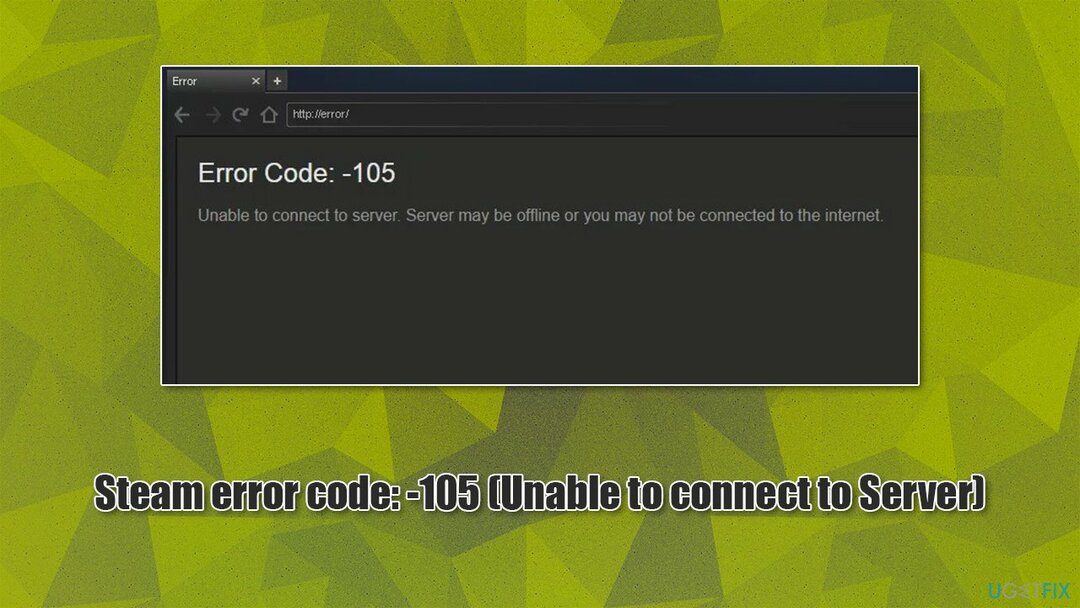
Hovedårsaken til at feilen oppstår er ofte relatert til (feil) DNS[2] innstillinger eller annonseblokkering[3] tukling med Steams servere. Før du fortsetter med løsningene på dette problemet nedenfor, anbefaler vi at du sørger for at systemet kjører jevnt og at feilen ikke er forårsaket av urelaterte problemer i selve Windows OS. For det anbefaler vi å kjøre en rask skanning med ReimageMac vaskemaskin X9 reparasjons- og vedlikeholdsverktøy.
Reparer 1. Deaktiver annonseblokkering
For å reparere skadet system, må du kjøpe den lisensierte versjonen av Reimage Reimage.
Hvis du bruker en hvilken som helst type annonseblokkerende utvidelse i nettleseren din, bør du deaktivere den midlertidig og se om det hjelper deg med å få tilgang til Steam igjen.
Google Chrome
- Åpne Chrome og gå til Meny.
- Plukke ut Flere verktøy > Utvidelser.
- Velg annonseblokkeren og velg Deaktiver.
Mozilla Firefox
- Gå til Meny > Tillegg og temaer.
- Under Administrer utvidelsene dine, finne annonseblokkering.
- På høyre side av utvidelsen, vipp bryteren til venstre for å deaktivere den.
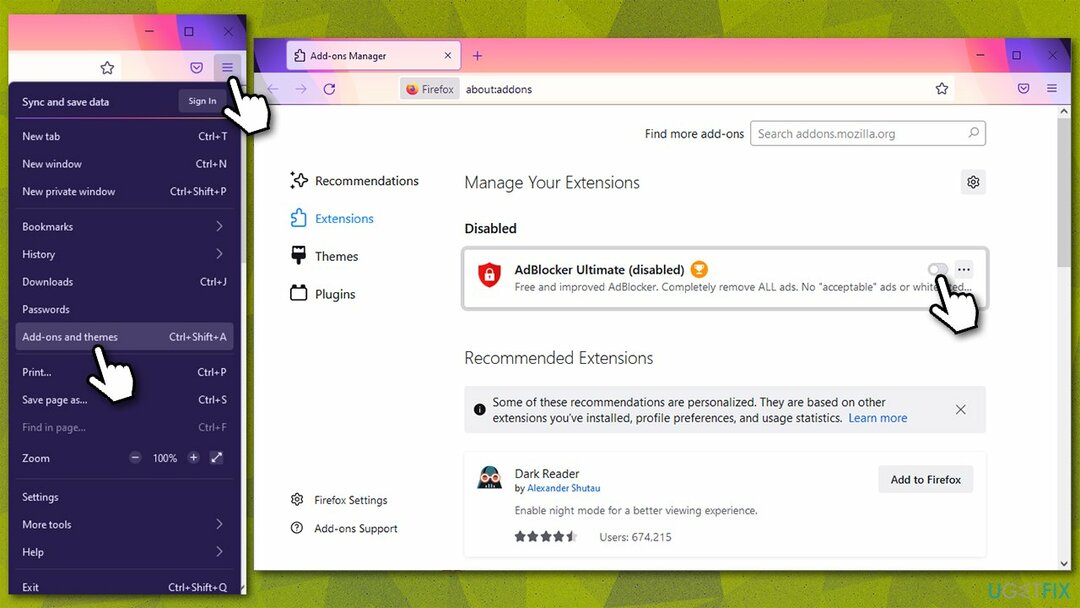
MS Edge (Chromium)
- Klikk på Meny > Utvidelser.
- Vri bryteren til venstre for å deaktivere annonseblokkeringen.
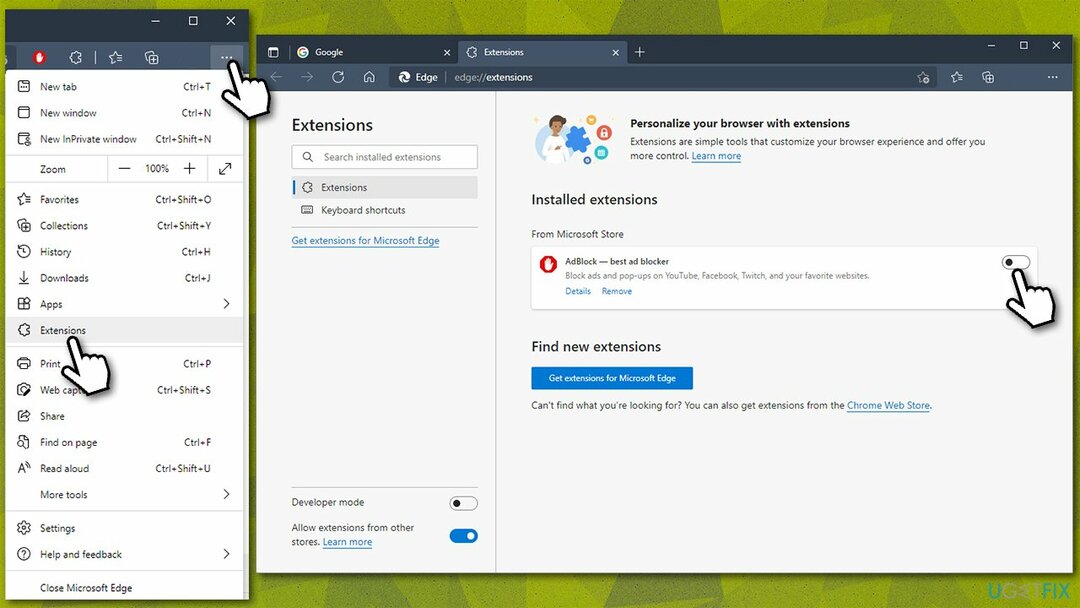
Reparer 2. Tilbakestill internettforbindelsen din
For å reparere skadet system, må du kjøpe den lisensierte versjonen av Reimage Reimage.
Tilbakestilling av internettforbindelsen kan bli kvitt korrupte cacher og socket-feil.
- Type cmd i Windows-søk.
- Høyreklikk på Ledeteksten resultat og velg Kjør som administrator.
- I det nye vinduet kopierer og limer du inn følgende kommandoer ved å trykke Tast inn etter hver:
ipconfig /flushdns
ipconfig /registerdns
ipconfig /release
ipconfig /renew
netsh winsock tilbakestilling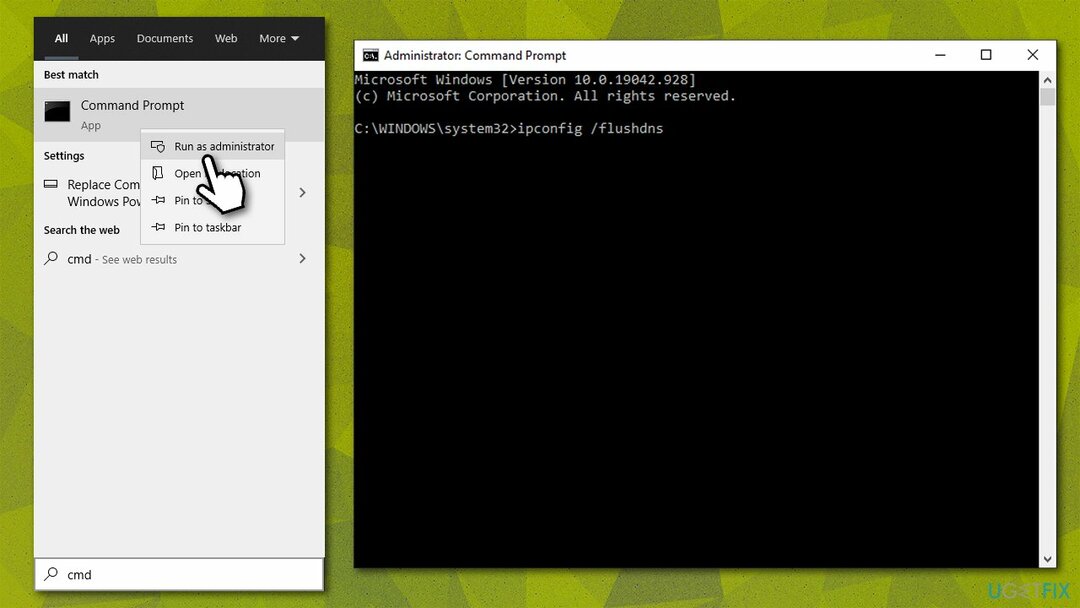
- Vent på at hver av kommandoene skal utføres.
- Lukk kommandoprompt og prøv å bruke Steam igjen.
Reparer 3. Prøv forskjellige DNS-innstillinger
For å reparere skadet system, må du kjøpe den lisensierte versjonen av Reimage Reimage.
Som standard gir Internett-leverandøren deg standard DNS-innstillinger. Hvis det er noe galt med
- Høyreklikk på Start og plukke Nettverkstilkoblinger.
- Under Avanserte nettverksinnstillinger, plukke Endre adapteralternativer.
- I Nettverkstilgang vindu, høyreklikk på hovedtilkoblingen din (f.eks. Ethernet) og velg Egenskaper.
- Plukke ut Internett-protokoll versjon 4 (TCP/IPv4) og klikk Egenskaper under.
- Klikk Bruk følgende DNS-serveradresse og skriv inn følgende i feltene:
Foretrukket DNS-server: 8.8.8.8
Alternativ DNS-server: 8.8.8.9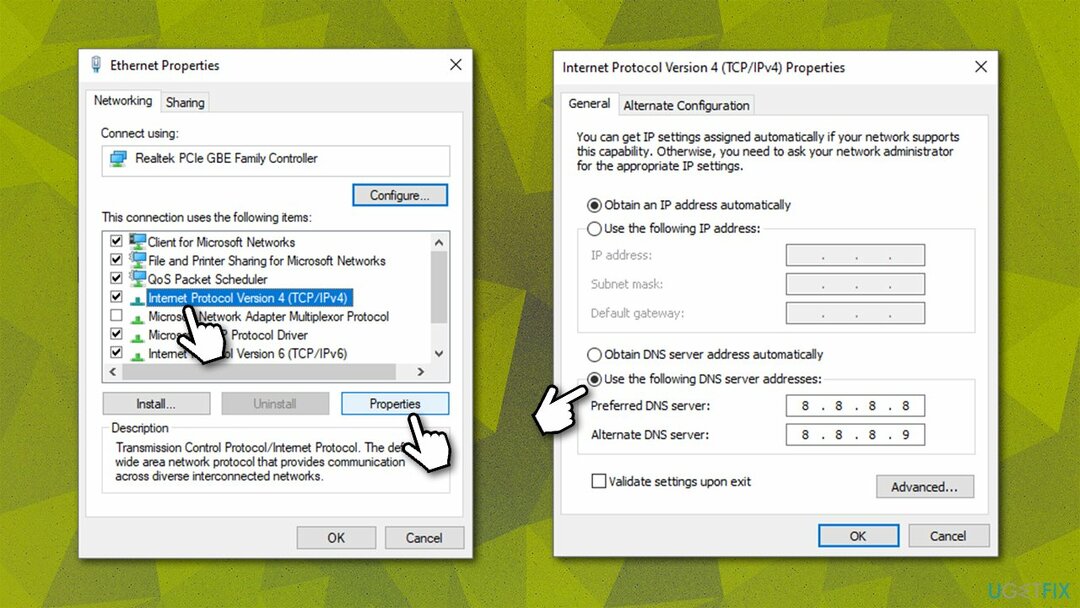
- trykk OK.
Reparer 4. Slett cache og informasjonskapsler via Steam-klienten
For å reparere skadet system, må du kjøpe den lisensierte versjonen av Reimage Reimage.
- Åpne Steam.
- Gå til Steam > Innstillinger og velg Nettleser til venstre.
- Klikk på høyre side Slett nettleserbuffer og Slett alle nettleserinformasjonskapsler.
-
Omstart Damp.
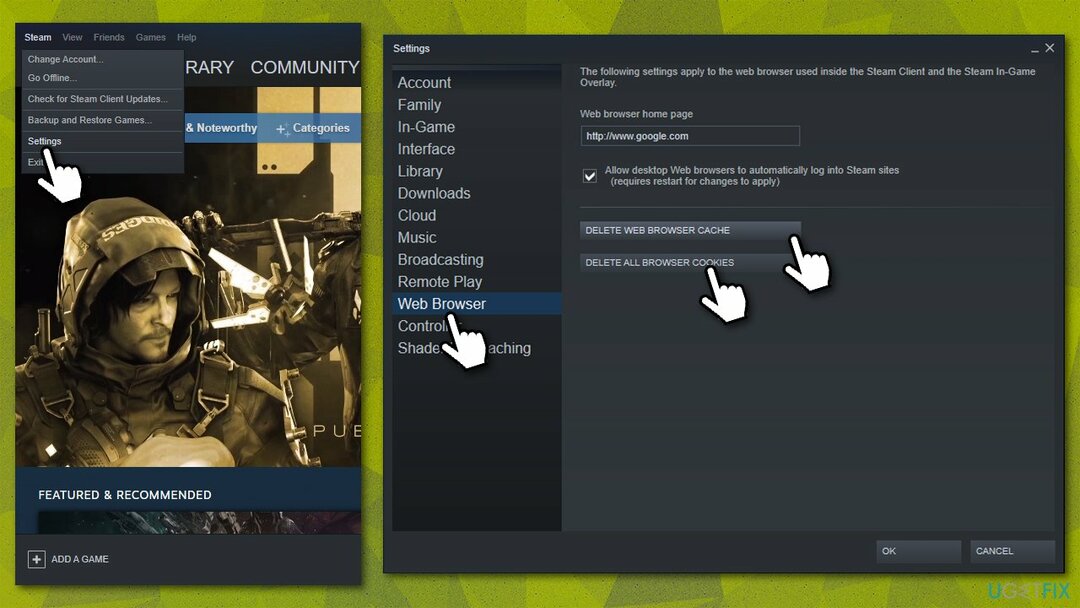
Reparer 5. Tilbakestill ruteren/modemet
For å reparere skadet system, må du kjøpe den lisensierte versjonen av Reimage Reimage.
- Skru av din datamaskin.
- Gå til ruteren/modemet ditt, trykk og hold inne Power knappen til den slår seg helt av.
- Trekk ut støpselet enheten fra stikkontakten.
- Vent for omtrent et minutt, koble den til igjen og slå den på.
- Vent til ruteren starter helt opp, og se om det hjalp deg med å løse problemet.
Reparer feilene dine automatisk
ugetfix.com-teamet prøver å gjøre sitt beste for å hjelpe brukere med å finne de beste løsningene for å eliminere feilene deres. Hvis du ikke ønsker å slite med manuelle reparasjonsteknikker, vennligst bruk den automatiske programvaren. Alle anbefalte produkter er testet og godkjent av våre fagfolk. Verktøy som du kan bruke for å fikse feilen, er oppført nedenfor:
By på
gjør det nå!
Last ned FixLykke
Garanti
gjør det nå!
Last ned FixLykke
Garanti
Hvis du ikke klarte å fikse feilen ved å bruke Reimage, kontakt supportteamet vårt for å få hjelp. Vennligst gi oss beskjed om alle detaljer du mener vi bør vite om problemet ditt.
Denne patenterte reparasjonsprosessen bruker en database med 25 millioner komponenter som kan erstatte enhver skadet eller manglende fil på brukerens datamaskin.
For å reparere skadet system, må du kjøpe den lisensierte versjonen av Reimage verktøy for fjerning av skadelig programvare.

Få tilgang til geobegrenset videoinnhold med en VPN
Privat internettilgang er en VPN som kan hindre Internett-leverandøren din Myndighetene, og tredjeparter fra å spore din online og lar deg være helt anonym. Programvaren gir dedikerte servere for torrenting og streaming, som sikrer optimal ytelse og ikke bremser deg. Du kan også omgå geo-restriksjoner og se tjenester som Netflix, BBC, Disney+ og andre populære strømmetjenester uten begrensninger, uavhengig av hvor du er.
Ikke betal løsepengevareforfattere – bruk alternative datagjenopprettingsalternativer
Malware-angrep, spesielt løsepengevare, er den desidert største faren for bildene, videoene, jobb- eller skolefilene dine. Siden nettkriminelle bruker en robust krypteringsalgoritme for å låse data, kan den ikke lenger brukes før løsepenger i bitcoin er betalt. I stedet for å betale hackere, bør du først prøve å bruke alternativ gjenoppretting metoder som kan hjelpe deg med å gjenopprette minst en del av de tapte dataene. Ellers kan du også miste pengene dine, sammen med filene. Et av de beste verktøyene som kan gjenopprette i det minste noen av de krypterte filene – Data Recovery Pro.